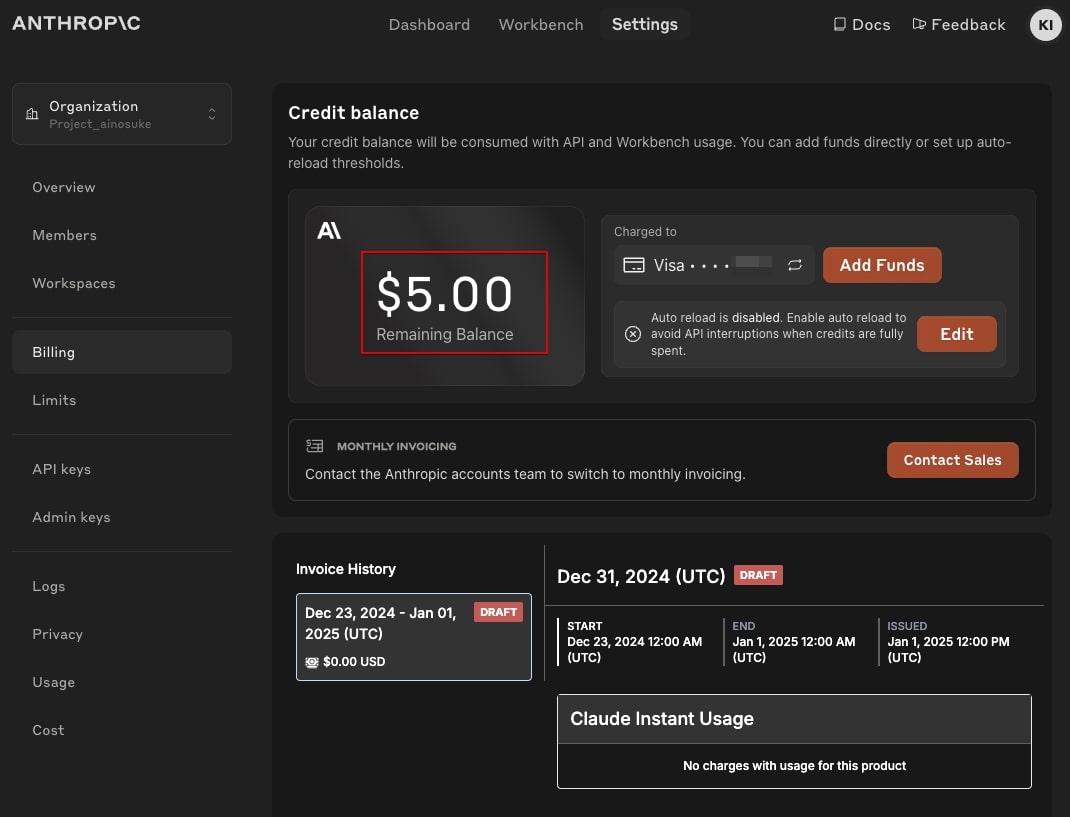Anthropic
Anthropic は、OpenAI 社に在籍していたエンジニア達が OpenAI 社の AI への安全性などの考え方の違いから退社して立ち上げた AI 企業です。
AI と会話しながら成果物を作成する「Artifacts(作られたもの)」をいち早く提供しました。
Anthropic の料金
Anthropic は、ブラウザから使用すれば使用制限内は無料で使用できます。API の使用には料金が発生します。以下の表は 2 つのモデルの料金ですが、最上位版の「Claude 3 Opus」があります。
| モデル | 制限事項/料金 | トークン | 金額 |
|---|---|---|---|
| Claude 3.5 Sonnet | 入力 | 100 万トークン | $3.00 (¥450) |
| 出力 | 100 万トークン | $15.00 (¥2,250) | |
| Claude 3.5 Haiku | 入力 | 100 万トークン | $0.80 (¥120) |
| 出力 | 100 万トークン | $4.00 (¥600) |
Anthropic の API キー
Anthropic の LLM(大規模言語モデル)は、API を利用するためには API キーが必要です。
API キーの取得方法
Anthropic の API キーを取得するために、Anthropicへアクセスします。
右側上部の「Start building(構築をはじめる)」をクリックします。
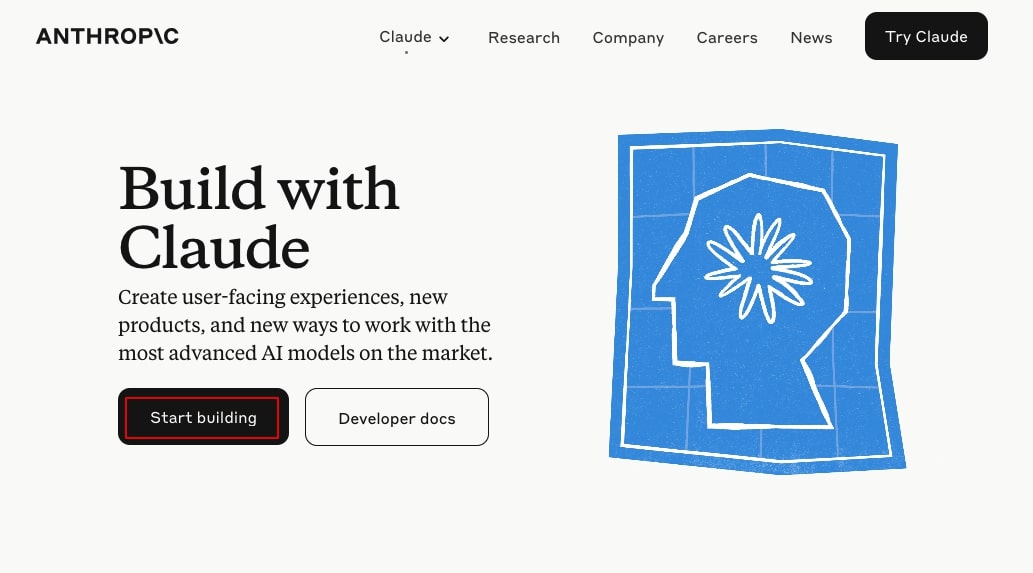
ログイン画面が表示されますので、「Continue with Google(Google で続ける)」ボタンをクリックします。
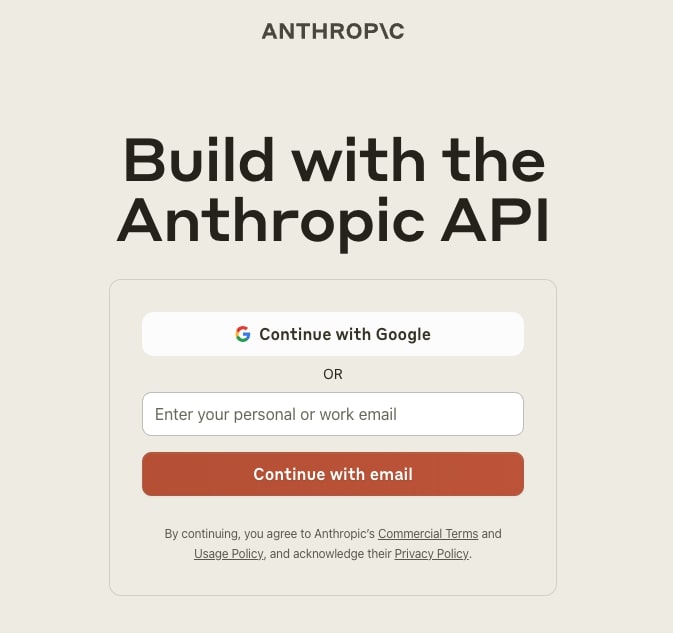
Google アカウントを複数持っている場合には、使用する Google アカウントを選択します。
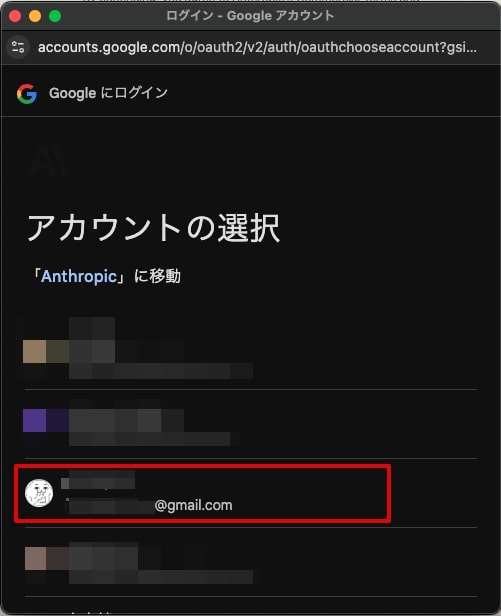
Google での認証が完了しますと、「Full name(氏名)」と「What should we call you?(何とお呼びすればよいですか?)」と聞かれますので、適当な名前を入力します。「What should we call you?」の欄には、「Full name」に入力する文字が自動で入ります。
「I am at least 18 years old, agree to Anthropic's Commercial Team and Usage Policy and acknowledge their Privacy Policy(私は 18 歳以上であり、Anthropic の利用規約およびコマーシャルチームの規約に同意し、プライバシーポリシーを確認しました。)」にチェックを入れ、「Continue(続ける)」ボタンをクリックします。
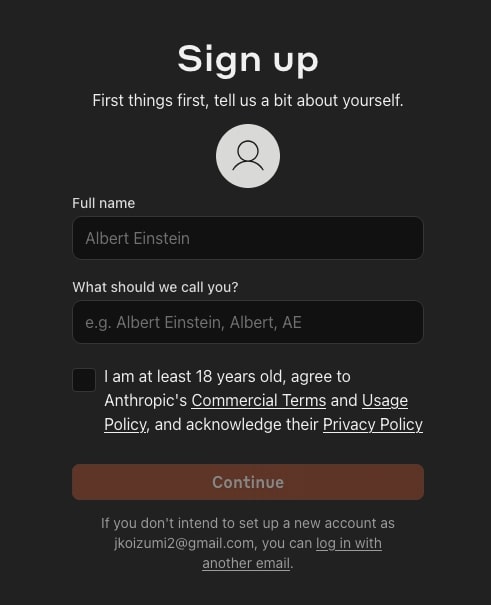
「Your organization(あなたの組織)」についての画面が表示しますので、「Organization name(組織名)」を入力します。ここは必須項目です。
証明などは不要ですので、ご自分のお好きな名前を入力し、「Create Account(アカウント作成)」ボタンをクリックします。
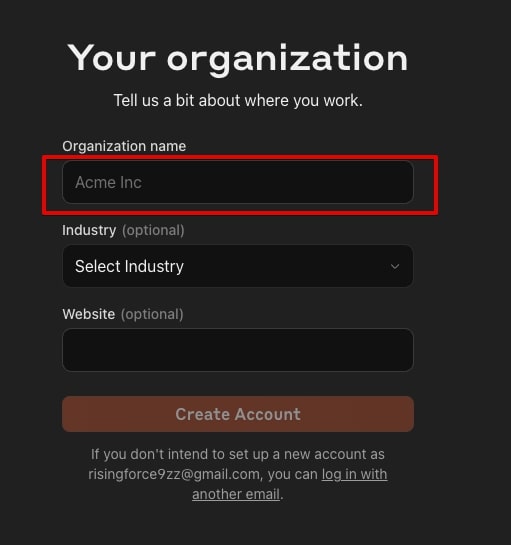
メニューが表示されますので、「Get API keys(API キーを取得)」をクリックします。
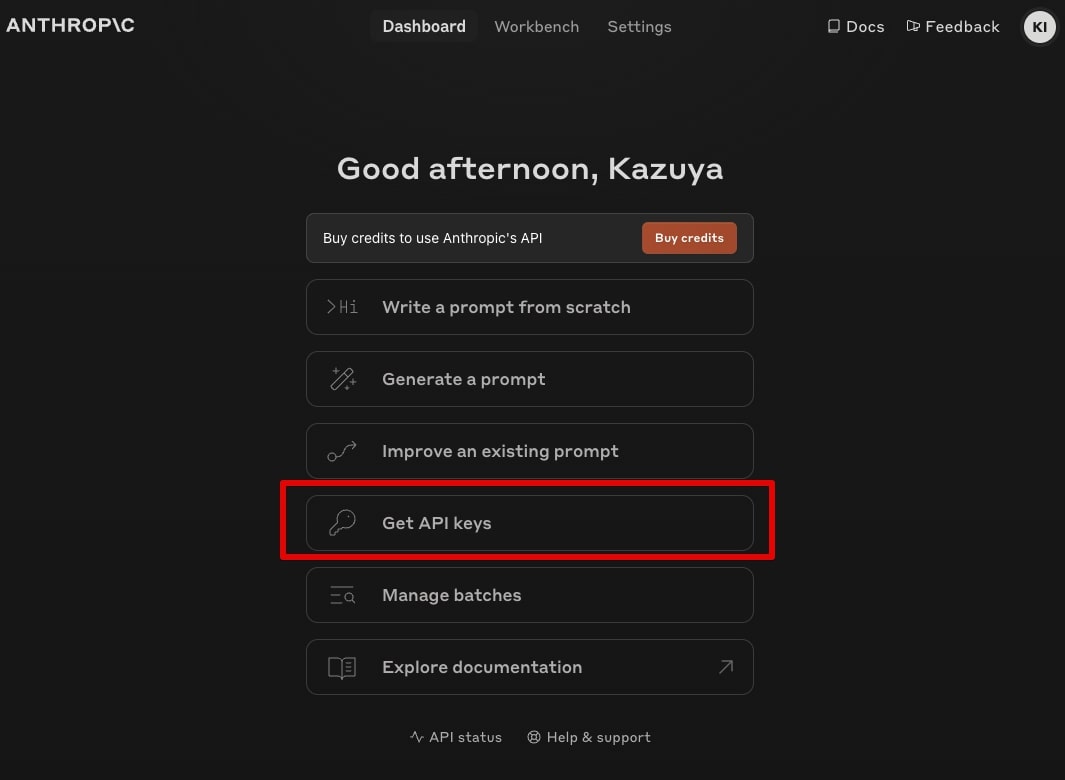
「Create an API Key(API キーを作成)」欄にある「+Create Key(キーを作成)」ボタンをクリックします。
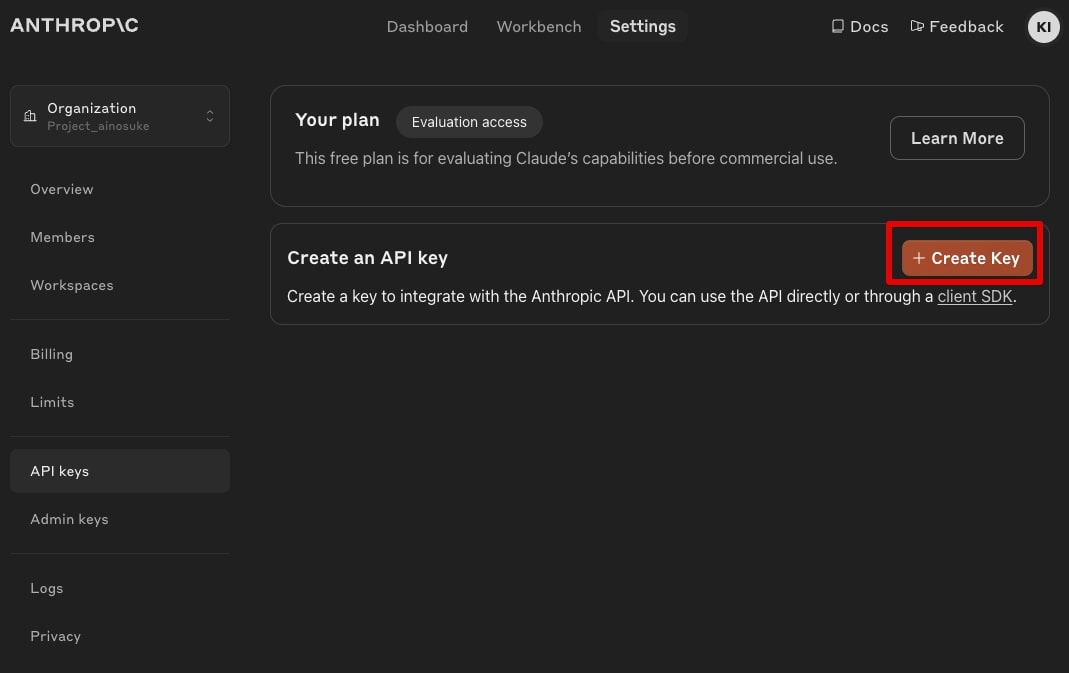
作成するキーに名前を付けます。
「Name your key(キーの名前)」欄に入力し、「Add(追加)」ボタンをクリックします。
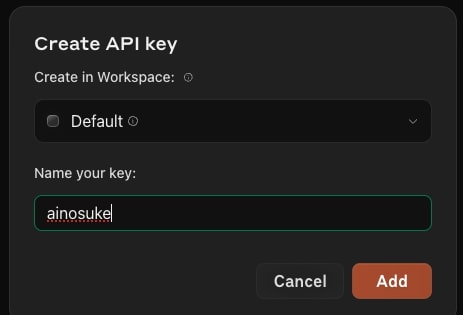
「Save your API key(API キーを保存)」が表示されますので、「Copy Key(キーをコピー)」ボタンをクリックし、テキストエディターに貼付けておきます。
「Close(閉じる)」ボタンをクリックしてポップアップを閉じます。
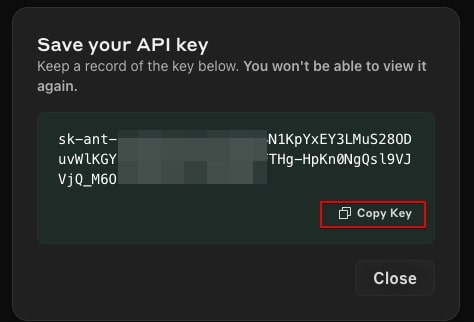
左側メニューの「API keys(API キー)」をクリックすると、取得している API キーが表示されます。
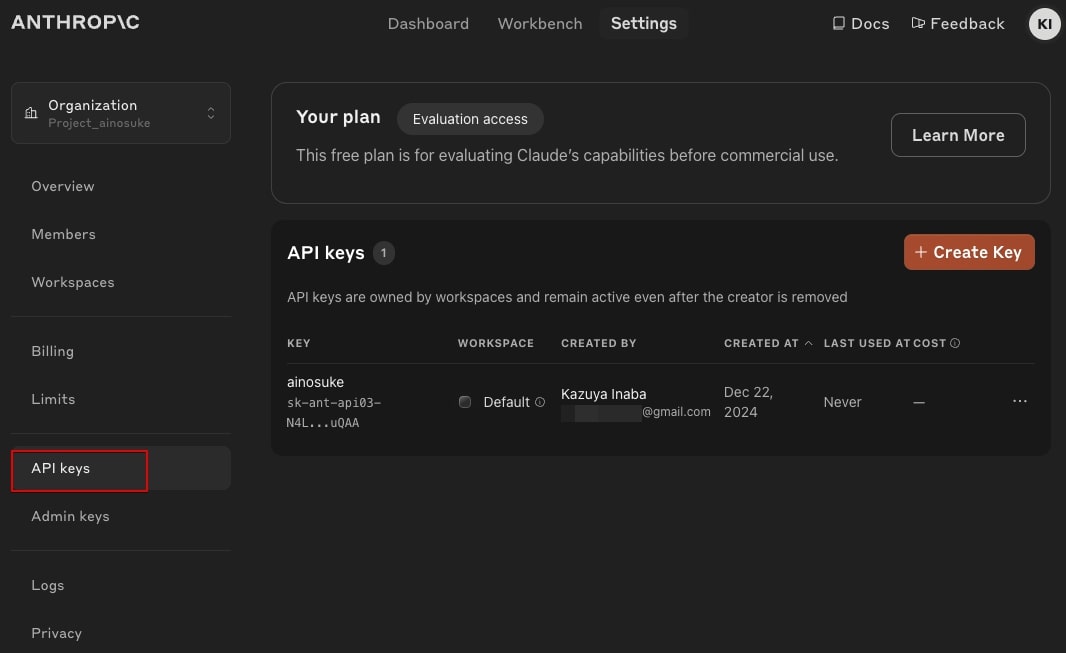
左側メニューの「Billing(請求)」を選択すると現在のクレジットが表示されます。
現在はゼロです。「Complete account setup(アカウント設定を完了する)」欄の「Complete setup(設定を完了)」ボタンをクリックします。
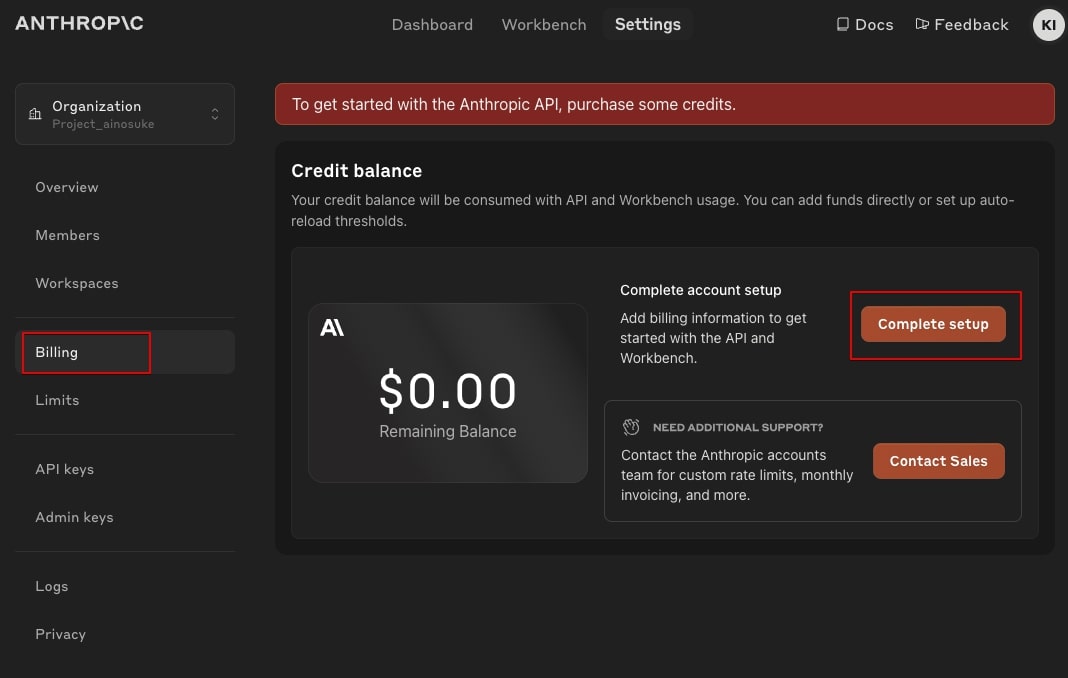
「Complete account setup(アカウント設定を完了)」画面になります。
以下の質問には、下記を参照して回答してください。
- 1. What type of entity is Project_キー名に付けた名前 ?
(プロジェクトは、どのような種類の事業体ですか?) - 2. Where is Project_キー名に付けた名前 located?
(プロジェクトの所在地はどこですか?) - 3. Will Claude be used for internal purposes, with external customers, or both ?
(Claudeは誰に対して使いますか?内部利用、外部顧客向け、両方) - 4. What tasks will Claude be used for ?
(Claudeの使い道は?) - Will Claude be used to provide legal, medical, or financial advice to consumers?
(Claudeを消費者向けの法律、医療、または金融アドバイスの提供に使用しますか?) - Will you be incorporating our API into any products or services intended for users under age 18?
(APIを18歳未満のユーザー向けの製品やサービスに組み込む予定はありますか?)
- individual(個人)
- Japan(日本)
- Both(両方)
- Assist in drafting blog articles(ブログ記事の下書きの手伝い)
- No
- No
上記の質問に回答し、「Continue(続ける)」ボタンをクリ�ックします。
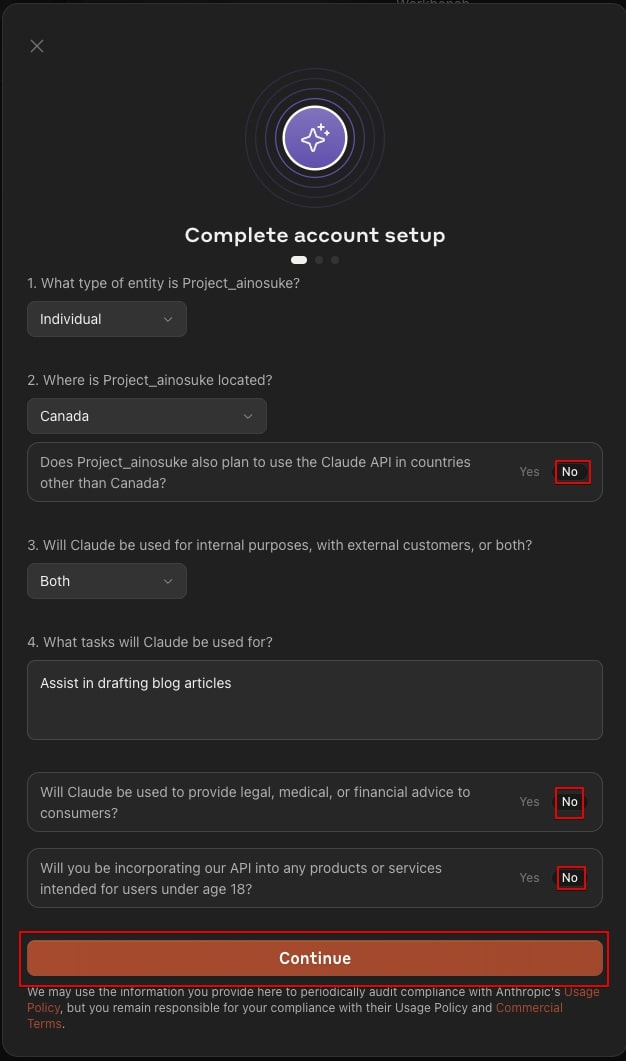
クレジットカード情報を入力します。
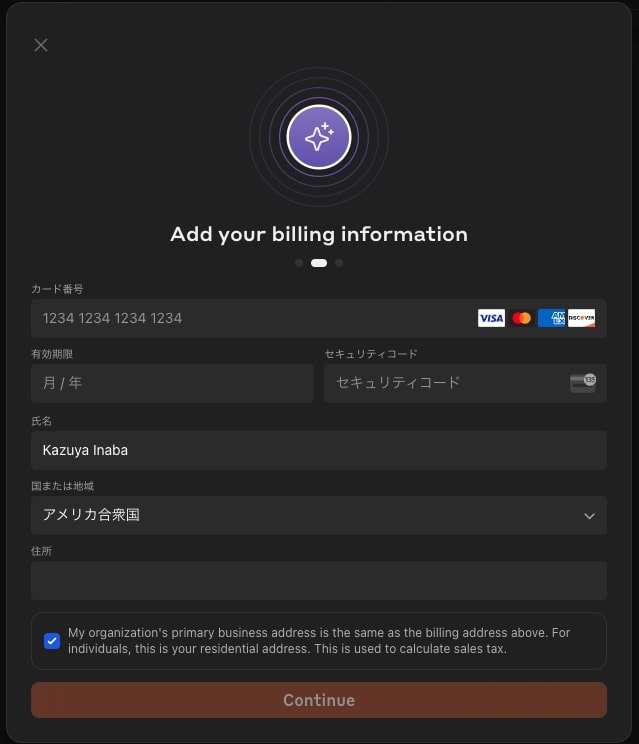
下へスクロールすると請求先住所の入力になります。
「Continue(続ける)」ボタンをクリックします。
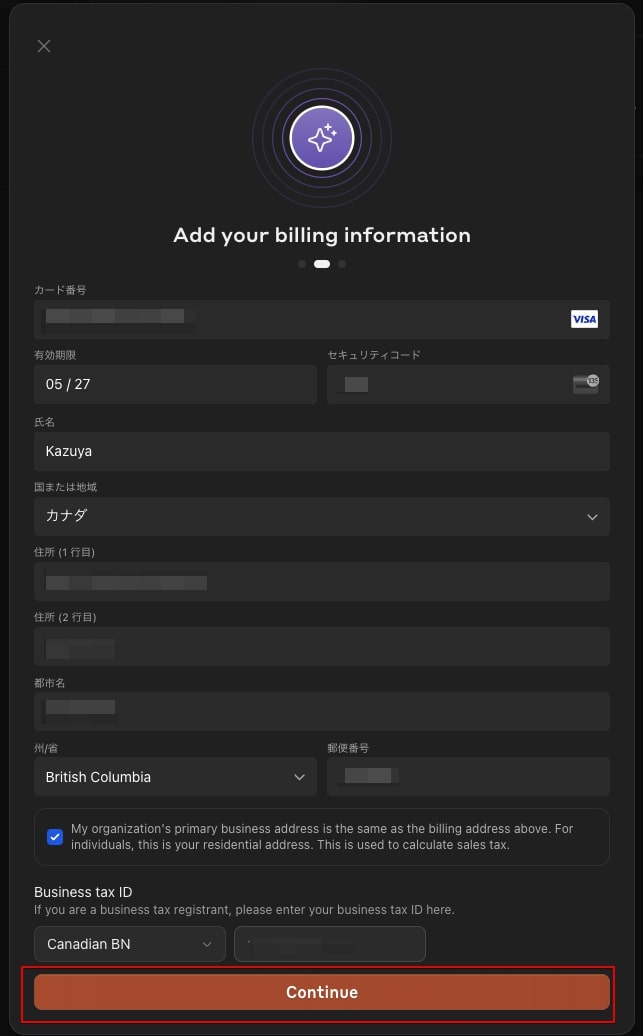
「Initial credit purchase(初回クレジット購入)」に金額を入力します。初回は 5 ドルから始めましょう。
また、自動チャージは OFF にしておきましょう。
「Purchase Credits(クレジットを購入)」ボタンをクリックします。
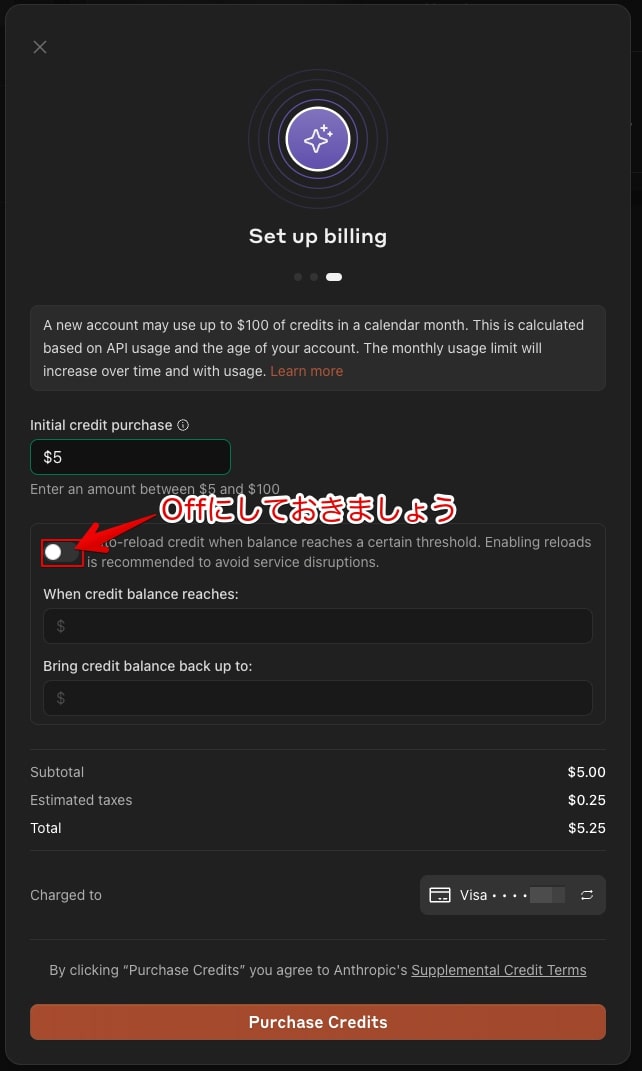
左側メニューの「Billing(請求)」を選択すると、先ほど購入したクレジットが表示されます。